シリーズ初5G対応の「iPhone 12 mini」。
発売日に買いましたので、LINEモバイルが使えるか試しました。
「iPhone 12 mini」はLINEモバイルが使えます!

SIMを入れてプロファイルをダウンロードするだけ。でもなぜか始めは表示が3Gだった。
【公式】動作確認済み
冒頭で紹介したように、「iPhone 12 mini」は5G対応のスマートフォン。
対してLINEモバイルは4G回線しか提供していません。
なので公式で動作確認が取れていないと、通信できても自己責任になりますね。
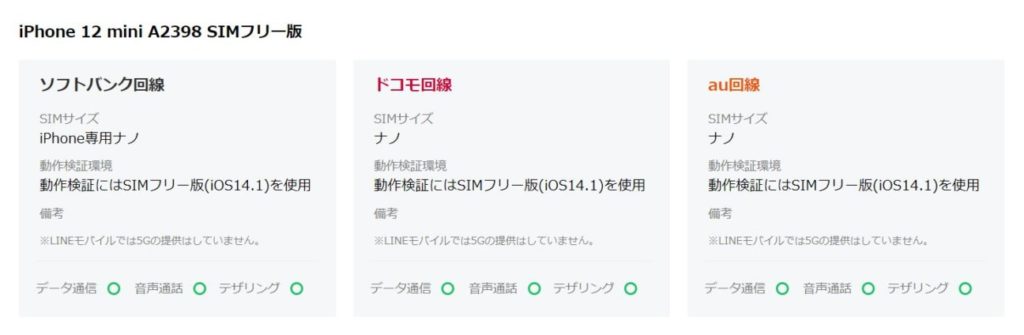
出典:LINEモバイル/動作確認済み端末検索/iPhone 12 mini(SIMフリー)
「iPhone 12 mini」はLINEモバイルで既に動作確認済みでした。
公式の検証ではソフトバンク回線はiPhone専用nanoSIMになっていますね。
自分が契約しているLINEモバイルは、ソフトバンク回線のAndroidスマホで使えるデータ専用SIM。
なので、実際に「iPhone 12 mini」で試したLINEモバイルのSIMカードはこのSIMになります。
プロファイルダウンロードで通信可能
まずはLINEモバイルのSIMを「iPhone 12 mini」に入れます。
なぜか「SoftBank 3G」と表示されました。
しかし通信はできませんでしたね。
通信できるようにするには、「iPhone 12 mini」にLINEモバイルのプロファイルをダウンロードする必要があります。
1.以下のサイトに「Safari」からアクセス。
APN構成プロファイルをダウンロードする
※ソフトバンク・au回線の場合、ドコモ回線の場合でダウンロードするプロファイルが異なります。
※ダウンロードをするには「許可」を選択します。
2.「設定」から「一般」→「プロファイル」を選択。
3.ダウンロードしたLINEモバイルのプロファイルを選択し、「インストール」。
※パスコードの入力があります。
※他の通信会社のプロファイルがインストールされていると、インストールできません。もし前のプロファイルが残っている場合は、削除する必要があります。
すると通信できるようになりました。
ただなぜか回線の表示は「SoftBank 3G」のままでしたね。
本当に3G回線か、試しに「Speedtest」アプリを起動したら、「SoftBank 4G」に変わりました。
iPhone専用nanoSIMではないからでしょうか。
ちなみに自分の「iPhone 12 mini」はiOS14.2です。
まとめ
LINEモバイルを「iPhone 12 mini」で使うには次の設定が必要でしたね。
・SIMを入れた後、プロファイルのダウンロード
通信に問題ありませんでしたが、自分の場合はなぜかはじめは「SoftBank 3G」の表示でしたね。
※アイキャッチ画像ロゴ出典元:LINEモバイル
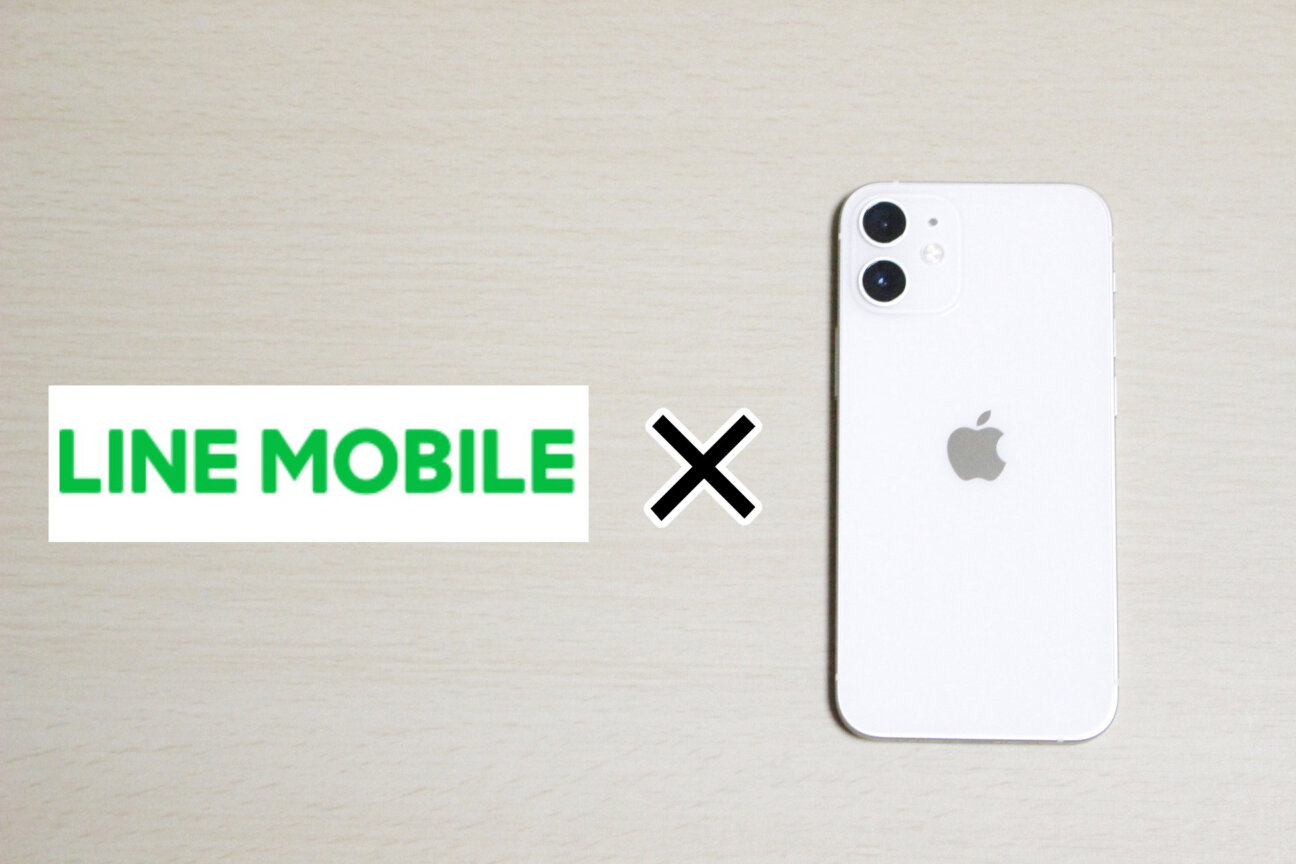
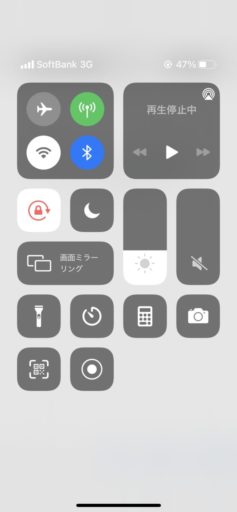
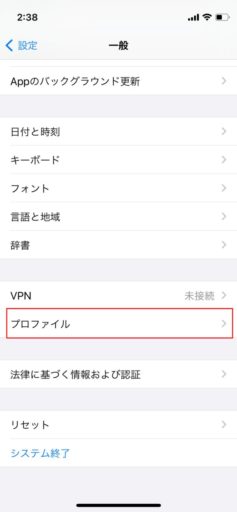
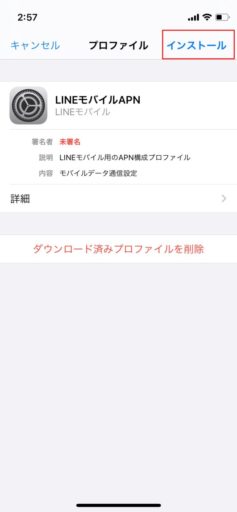

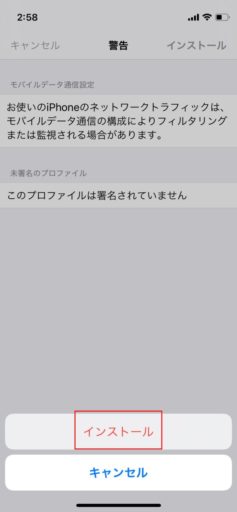
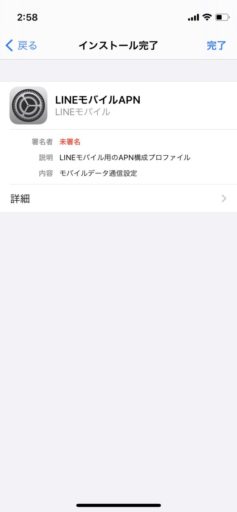
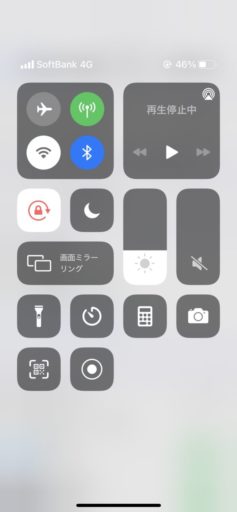





コメント